Исправьте код ошибки Microsoft Store 0xC002001B в Windows 10/11.
Если вы хотите загрузить и установить дополнительные приложения и игры на свой компьютер с Windows 10 или 11, вы можете перейти в Microsoft Store. Всего несколько щелчков мышью отделяют вас от игр и приложений, которые вы хотите использовать на своем компьютере для продуктивной работы или развлечений.
К сожалению, многие пользователи сообщают, что сталкиваются с кодом ошибки 0xC002001B при попытке загрузить приложение через официальный магазин приложений на компьютерах с Windows. Код ошибки 0xC002001B также появляется при обновлении приложения из Microsoft Store.
В сообщении об ошибке говорится:
«Произошло нечто неожиданное. Сообщение об этой проблеме поможет нам лучше понять ее. Вы можете немного подождать и повторить попытку или перезагрузить устройство. Это может помочь. Код: 0xC002001B»
Программы для Windows, мобильные приложения, игры - ВСЁ БЕСПЛАТНО, в нашем закрытом телеграмм канале - Подписывайтесь:)
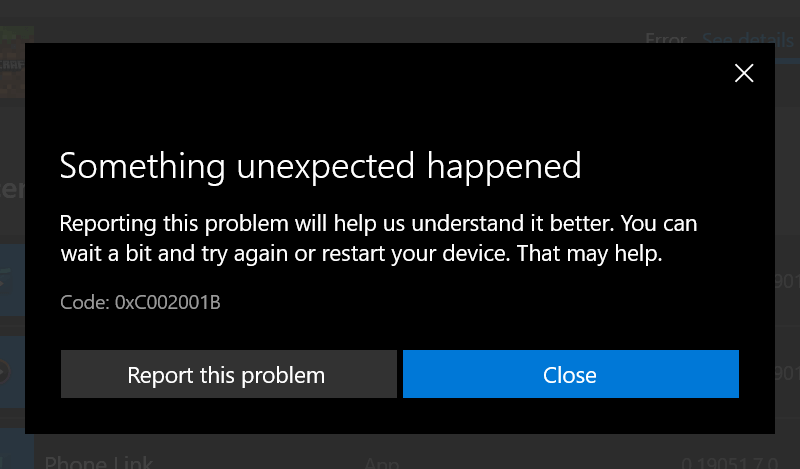
Возникновение проблем при использовании Microsoft Store может быть неприятным. Но всегда есть способы решить проблему.
Как устранить и исправить код ошибки Microsoft Store 0xC002001B на компьютере с Windows 10/11
Вы можете исправить код ошибки 0xC002001B, если Microsoft Store не работает на вашем компьютере с Windows 10 или 11, следуя приведенным ниже методам устранения неполадок. Попробуйте выполнить каждый шаг по одному и проверьте, появляется ли ошибка по-прежнему или нет.
Способ № 1. Запустите средство устранения неполадок приложений Магазина Windows.
- Откройте меню настроек вашего ПК с Windows.
- Перейдите в Система.
- Выберите Устранение неполадок.
- Нажмите Другие средства устранения неполадок.
- Прокрутите вниз и найдите «Приложения Магазина Windows».
- Нажмите кнопку «Выполнить».
- Если доступно исправление, нажмите «Применить это исправление».
Способ № 2. Обновите приложение Microsoft Store.
- Запустите приложение Microsoft Store.
- Перейдите в библиотеку. Вы также можете перейти в раздел «Загрузки и обновления».
- Выберите «Получить обновления».
- Проверьте, есть ли доступное обновление для Microsoft Store, и установите его.
Способ № 3. Остановите и перезапустите службу установки Microsoft Store.
- Нажмите кнопку «Пуск».
- В разделе «Поиск» введите услуги.
- Нажмите «Услуги» в результатах поиска.
- Найдите Службу установки Microsoft Store и дважды щелкните ее, чтобы открыть.
- Перейдите на вкладку «Общие».
- Перейдите в раздел Статус услуги.
- Нажмите кнопку «Стоп».
- Теперь нажмите кнопку «Пуск».
Метод № 4. Выполните восстановление и сброс настроек в магазине Microsoft Store.
- Перейдите в меню «Настройки».
- Выберите Приложения.
- Нажмите «Приложения и функции».
- Найдите Microsoft Store.
- Нажмите на трехточечный значок рядом с ним.
- Выберите Дополнительные параметры.
- Перейдите в раздел «Сброс».
- Нажмите «Восстановить».
- Если есть доступные исправления, примените их на своем ПК с Windows.
- Проверьте, существует ли ошибка.
- Если проблема не устранена, перейдите в раздел «Сброс» вашего Microsoft Store.
- Теперь нажмите кнопку «Сбросить».
Метод № 5. Запустите сканирование SFC и DISM.
- Нажмите кнопку «Пуск».
- В разделе «Поиск» введите cmd.
- Щелкните правой кнопкой мыши «Командная строка» в результатах поиска.
- Выберите Запуск от имени администратора.
- Если спросят, выберите Да.
- Введите следующее: sfc /scannow.
- После сканирования введите следующее: Dism/Online/Cleanup-Image/CheckHealth.
- Затем введите следующее: Dism/Online/Cleanup-Image/ScanHealth.
- Наконец, введите следующее: Dism/Online/Cleanup-Image/RestoreHealth.
- Перезагрузите компьютер.
Способ № 6 – обновите свой компьютер с Windows
- Запустите меню настроек вашего ПК с Windows.
- Выберите Центр обновления Windows.
- Нажмите Проверить наличие обновлений.
- Если есть доступные обновления, загрузите и установите их.
Какое из вышеперечисленных решений сработало для вас? Нам приятно знать ваши ответы, поэтому, пожалуйста, напишите их в разделе комментариев ниже.
Программы для Windows, мобильные приложения, игры - ВСЁ БЕСПЛАТНО, в нашем закрытом телеграмм канале - Подписывайтесь:)






